MAC下安装与配置MySQL
MAC下安装与配置MySQL
MAC下安装与配置MySQL
一 下载MySQL
访问MySQL的官网http://www.mysql.com/downloads/ 然后在页面中会看到“MySQL Community Server”下方有一个“download”点击。

进入MySQL的下载界面(http://www.mysql.com/downloads/mysql/),如果你是用的Mac OS来访问的话那么就会默认为你选好了Mac OS X 平台,而下面罗列的都是在Mac OS上能用的MySQL的版本,如果是用的其他平台,在“Select Platform”选项的下拉列表中选一下就好了。
在Mac OS上的MySQL的版本很多,其中有按平台来的,比如10.5/10.6等平台,然后有32位的和64位的,这个你按照自己系统的情况来进行选择,然后就是文件的后缀名有.tar.gz的和.dmg的,这里我选择的是.dmg的。点击右侧的download进行下载。

然后会跳转到另外一个界面,这个界面是提示你需不需要注册的,直接选择最下面的“No thanks,just take me to downloads!”,然后这才真正跳转到了下载的界面,这个界面列了很多的供下载的服务器,选择一个服务器进行下载就OK了。
二 安装MySQL
打开MySQL的安装包:

分别安装
mysql-5.5.16-osx10.6-x86_64.pkg:这个是MySql的主要程序包;
MySQL_StartupItem.pkg:MySql的启动项;
MySQL.prefPane:安装完成后会在系统的偏好设置里面出现,是MySQL的偏好设置,里面主要是用来启动MySQL服务的.
三 下载安装MySQL Workbench(GUI Tool)
3.1 MySQL Workbench的下载
访问http://www.mysql.com/downloads/ 在下面有一个MySQL Workbench(GUI Tool)的项,点击其下的DOWNLOAD即可进入下载界面:

然后同样选择版本之后选择服务器进行下载。这里貌似只有一个版本:

3.2 MySQL Workbench的安装
下载完成之后安装就非常简单,双击即可安装。安装完成之后我们在“应用程序”里面就能看到MySQL Workbench.app程序了。双击打开:

到这里MySql Workbench就安装完毕了。
安装完成之后我们就讲MySQL Workbench连接到MySQL的数据库上,然后对数据库进行管理。
3.3 建立一个新连接
可以看到MySQL Workbench的主界面有三大模块,SQL Development,Data Modeling,Server Administration。其中在SQL Development下面有一个“New Connection”点击之后就会出现一个“Setup New Connection”的对话框,填写完Connetion Name之后点击Ok。即可完成一个连接到本地数据库的连接。

完成之后在主界面的就会出现刚才建立的连接,如下图:
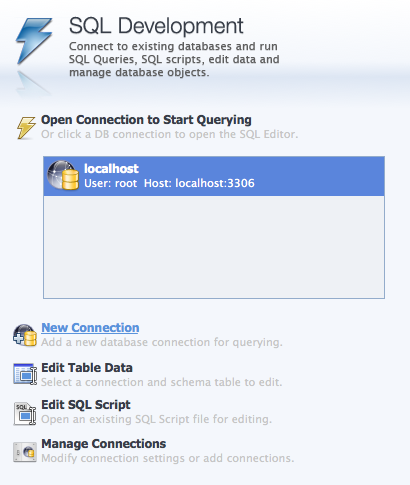
双击连接名或者选中一个连接之后点击“Open Connection to Start Querying”,即可进入这个操作数据库的界面:

这些所有的前提都是数据库服务得打开。
3.4 管理数据库的访问密码
MySQL的默认账号密码是root/root,正常情况下我们如果单纯的只是使用MySQL Workbench来管理数据库的这个账号是可以的,但是当我们在编程代码中通过jdbc来访问MySQL时我们就会发现使用这个账号是不行,无法访问,因为MySQL需要我们更改密码,也就是说root这个是个默认的密码也就是弱密码,需要我们修改之后才能在代码中使用。因此我们需要来管理数据库的访问密码。
新建一个Server Instance
在“Server Administration”模块下有个“New Server Instance”点击之后会弹出一个“Create New Server Instance Profile”的对话框,跟着对话框的一步一步走就可以完成,一般本地的数据库直接跟着默认设置就ok。完成之后我们就能够在Workbench的主界面最右边看到刚才建立的instance。

双击打开管理器,这里需要密码,一般还没改过的就是root。然后在左侧的菜单栏下有个“SECURITY”下面有个“Users and Privileges”的子菜单项,选择就会看到如下界面:

在右侧的面板中有一个User Accounts的列表,选择其中要修改密码的账号,然后在右侧修改密码即可。
MAC下安装与配置MySQL的更多相关文章
- MAC下安装与配置MySQL [转]
一 下载MySQL 访问MySQL的官网http://www.mysql.com/downloads/ 然后在页面中会看到“MySQL Community Server”下方有一个“download” ...
- 在linux下安装并配置mysql数据库
在linux下安装并配置mysql数据库 工具/原料 MySql5.6 CentOS 方法/步骤 1 查找以前是否安装有mysql,使用下面命令: rpm -qa|grep -i mysql ...
- Mac下安装及配置Appium环境
candiceli Mac下安装及配置Appium环境 我是小白,自己研究appium好几周了. 一开始按照同事这篇文章设置Mac下的环境,http://www.cnblogs.com/tangd ...
- Mac下安装和配置mongoDB
mac下的mongodb下载安装比较简单,主要有两种方式,一种是下载压缩包解压,另一种是通过npm或者homebrew命令安装,这里就不赘述了, 复杂的在于mongodb运行环境的配置(若未配置运行环 ...
- Mac下安装和卸载MySQL(含配置)
安装 首先需要下载 MySQL Community Server 下载地址:https://dev.mysql.com/downloads/mysql/ 进入MySQL的下载界面(https://d ...
- Mac下安装 php+nginx+mysql 开发环境
一.mysql安装 mysql是安装最简单顺利的 1. 首先去官方网站下载Mac适用的MySQL的dmg包 下载页面 选择图中最下方的dmg包下载进行安装 安装完成后 MySQL的安装目录为/usr/ ...
- mac下安装及配置tomcat
mac下的软件不像windows下的程序那样写注册表,对于tomcat的安装来说,在mac下是名符其实的绿色软件,具体操作如下: 1.到 apache官方主页 下载完整 tar.gz文件包.(没有专门 ...
- windows下安装并配置mysql
前言:前面三篇文章将django的环境搭建完后,还只能编写静态网页,如果要用到数据库编写动态网页,那么还需要数据库 本章讲解mysql5.6数据库的安装和配置,对于其他版本仅供参考,不一定试用!推荐使 ...
- Mac下安装及配置Eclipse
1.安装Eclipse前先确认你的Mac上是否已安装java运行环境.进入终端,输入”java -version”,如果返回了java版本号则说明已安装,否则,请先安装java运行环境: 2.访问ec ...
随机推荐
- Android中将布局文件转成bitmap
在实践中发现,有些需要打印的小票高度小于屏幕的高度,而有些小票内容过多高度高于屏幕高度. 小于屏幕高度的布局文件转成bitmap较为容易,高于屏幕高度的布局文件转成长图bitmap较为复杂. 一.小于 ...
- 【整理】--【字符设备】分配设备号register_chrdev_region()、alloc_chrdev_region() 和 register_chrdev()
(1) 分配设备编号,注册设备与注销设备的函数均在fs.h中声明,如下: extern int register_chrdev_region(dev_t,unsigned int,const char ...
- Git凭证存储(简单易懂,一学就会,认真看)
今天给自己提了一个问题,当我们在github.com或者gitlab上面新建仓库,并克隆到本地,首次使用的时候,会被问及用户名密码,但是这两个信息存在哪里呢? 带着这个问题,我开始搜索,并在<P ...
- Mac环境下svn的使用
在Windows环境中,我们一般使用TortoiseSVN来搭建svn环境.在Mac环境下,由于Mac自带了svn的服务器端和客户端功能,所以我们可以在不装任何第三方软件的前提下使用svn功能,不过还 ...
- C# 轻量级ORM 编写思维
目标: 降低研发人员门槛,提高效率,去除重复引用DLL的工作,基础配置由抽象工厂处理. 基础扩展 /// <summary> /// DataTable 转换为List 集合 /// &l ...
- 配置WCF同时支持WSDL和REST,swaggerwcf生成文档
配置WCF同时支持WSDL和REST,SwaggerWCF生成文档 VS创建一个WCF工程,通过NuGet添加SwaggerWcf 创建完成后通过 程序包管理控制台 pm>Install-Pac ...
- WPF,Silverlight与XAML读书笔记第四十七 - Silverlight与浏览器
说明:本系列基本上是<WPF揭秘>的读书笔记.在结构安排与文章内容上参照<WPF揭秘>的编排,对内容进行了总结并加入一些个人理解. 这部分内容主要介绍Silverlight与浏 ...
- CSS3动画:YouTube的红色激光进度条
本文只是讨论和实现了动画效果,并未将动画与页面实际下载关联,有朋友们问如何应用,可以使用现成的一些插件比如这个,这个,还有这个. 之前一篇文章<CSS3 动画一瞥>简单介绍了CSS3动画相 ...
- 翻译-使用Spring WebService生成SOAP Web Service
原文链接:http://spring.io/guides/gs/producing-web-service/ 生成SOAP web service 该指南将带领你使用Spring创建一个基于SOAP的 ...
- Macaca-iOS入门那些事
Macaca-iOS入门那些事 一. 前言 最近有朋友向我请教iOS自动化测试框架选型,刚好前段时间做讲座时发现了macaca,遂试用.所以,下面的内容会只围绕Macaca的iOS部分. 二. Mac ...
